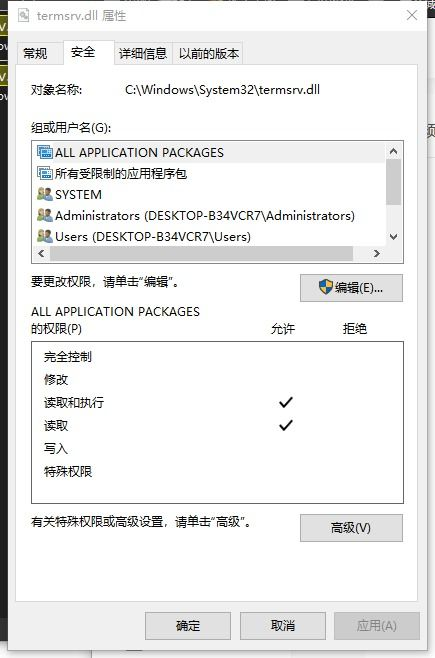win7的windows防火墙怎么设置
Win7系统Windows防火墙设置指南,为电脑安全加把锁
在日常使用电脑的过程中,网络安全是我们不容忽视的重要问题。Win7系统自带的Windows防火墙,就像是守护电脑的忠诚卫士,合理设置它能有效地保护我们的电脑免受网络威胁。下面就来详细讲讲Win7的Windows防火墙该怎么设置。
一、打开Windows防火墙
通常情况下,我们可以通过点击电脑左下角的“开始”菜单,在搜索框中输入“防火墙”,然后点击“Windows防火墙”选项,就能快速打开它。防火墙的界面简洁明了,各项功能一目了然。
二、基本设置
- 启用或关闭防火墙:进入防火墙界面后,在左侧栏找到“打开或关闭Windows防火墙”选项。一般来说,建议保持防火墙开启状态,这是保障电脑安全的基本操作。如果你在某些特殊情况下,比如在安全的内部网络环境中,确实需要关闭防火墙,一定要谨慎操作,并且在使用结束后及时重新开启。
- 自定义设置:在“自定义设置”里,我们可以针对不同的网络位置进行个性化的设置。比如,家庭或工作网络相对安全,我们可以适当放宽一些限制;而对于公共网络,为了防止信息泄露和恶意攻击,就要设置得更加严格。在这里,我们可以选择是否允许Windows防火墙阻止新程序,以及决定哪些程序和功能可以通过防火墙。
三、高级设置
- 入站规则:点击左侧栏的“高级设置”,进入高级设置界面后,我们会看到“入站规则”和“出站规则”。入站规则主要是针对外部试图连接到我们电脑的请求进行管控。比如,我们可以新建规则,阻止某个特定IP地址的访问,防止一些不明来源的攻击。或者只允许特定的程序通过网络访问电脑,像只允许浏览器访问网页,而禁止一些陌生的软件连接网络,这样就能有效避免恶意软件从网络获取信息。
- 出站规则:出站规则则是对电脑主动向外发起的网络连接进行管理。有时候,我们可能发现某个程序在偷偷地向外发送数据,这时候就可以通过出站规则来阻止它。比如说,某些软件可能会在后台自动上传用户数据,通过设置出站规则禁止该软件访问网络,就能保护我们的隐私和数据安全。
通过合理设置Win7系统的Windows防火墙,我们能让电脑在网络环境中更加安全稳定地运行。它虽然看似复杂,但只要我们按照上述步骤逐步操作,就能轻松掌握,为自己的电脑打造一个坚固的安全防线。赶快动手设置起来,让网络安全更有保障吧!
下一篇:windows怎么查询连接数据库
相关文章
- 新电脑激活Windows后能否退货-完整政策解析与操作指南
- 灵越7590安装Windows蓝屏问题-原因分析与解决方案
- Windows系统Jenkins安装,持续集成环境搭建-完整指南
- Netgear R7000恢复出厂设置后如何安装Windows系统-完整操作指南
- Windows管理员用户名修改指南:本地与在线账户完整教程
- Windows10教育版激活方法详解-五种合规解决方案全指南
- Windows更改CUDA安装路径:完整配置指南与避坑技巧
- Windows 10 Pro是什么意思-专业版操作系统深度解析
- Windows 10 LTSC安装商店无权限-完整解决方案指南
- 神舟战神新机Windows激活指南-从密钥验证到故障排除